
想必大家都知道win7系统是Vista的升级版本,使用Vista系统也占很大部分,不管用户操作的是什么系统都难免会遇到一些棘手问题,最近有用户在Vista下搜索网络遇到无线网络未识别的问题,导致网络无法打连接,下面豆豆给大家介绍下Vista无线网络无法识别的解决方法。
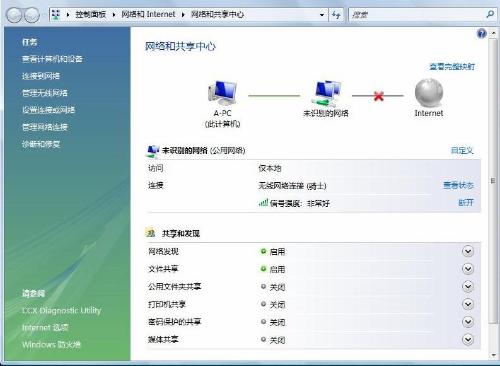
1.方法一
在“本地连接”和“无线网络连接”中取消TPC/IPv6协议。然后禁用无线网络再启用。看看问题解决否?
如果还未解决。
2.方法二
打开注册表编辑器,找到HKEY_LOCAL_MACHINE\SYSTEM\CurrentControlSet\Services\Tcpip\Parameters\Interfaces\{GUID}下的DhcpConnForceBroadcastFlag键,将它的值由1改为0. 然后断开无线连接,再连接!
建议在“本地连接”和“无线网络连接”中取消TPC/IPv6协议。
微软关于此方面故障的说明:
症状:
请考虑以下情况:
•您将一台基于 Windows Vista 的计算机连接到网络。
•然后在网络上对配置为动态主机配置协议 (DHCP) 服务器的路由器或其他设备进行配置。
•该路由器或其他设备不支持 BROADCAST 标志。
在此情况下,Windows Vista 将无法获取 IP 地址。
原因;
此问题是由 Windows Vista 和 Microsoft Windows XP Service Pack 2 (SP2) 之间的设计差异造成的。具体来说,在 Windows XP SP2 中,DHCP 探索数据包中的 BROADCAST 标志设置为 0(禁用)。而在 Windows Vista 中,并未禁用 DHCP 探索数据包中的 BROADCAST 标志。因此,某些路由器或非 Microsoft DHCP 服务器将无法处理 DHCP 探索数据包。
解决方案
警告:如果使用注册表编辑器或其他方法错误地修改了注册表,则可能会出现严重问题。这些问题可能需要重新安装操作系统才能解决。Microsoft 不能保证可以解决这些问题。修改注册表需要您自担风险。要解决此问题,请在 Windows Vista 中禁用 DHCP BROADCAST 标志。为此,请按照下列步骤操作:
1.单击“开始”,在“开始搜索”框中键入 regedit,然后单击“程序”列表中的“regedit”。
如果系统提示您输入管理员密码或进行确认,请键入密码或单击“继续”。
2.找到并单击下面的注册表子项: HKEY_LOCAL_MACHINE\SYSTEM\CurrentControlSet\Services\Tcpip\Parameters\Interfaces\{GUID}
在此注册表路径中,单击与连接到网络的网络适配器相对应的“(GUID)”子项。
3.在“编辑”菜单上,指向“新建”,然后单击“DWORD (32 位)值”。
4.在“新值 #1”框中,键入 DhcpConnEnableBcastFlagToggle,然后按 Enter。
5.右键单击 DhcpConnEnableBcastFlagToggle,然后单击“修改”。
6.在“数值数据”框中,键入 1,然后单击“确定”。
7.关闭注册表编辑器。
以上就是Vista系统无线网络无法识别的常规修复方法与微软提供的解决教程,希望对大家遇到的无线网络问题有所帮助。